
Este software irá reparar erros comuns de computador, protegê-lo contra perda de arquivos, malware, falha de hardware e otimizar seu PC para desempenho máximo. Corrija problemas do PC e remova vírus agora em 3 etapas fáceis:
- Baixar Restoro PC Repair Tool que vem com tecnologias patenteadas (patente disponível aqui).
- Clique Inicia escaneamento para encontrar problemas do Windows que podem estar causando problemas no PC.
- Clique Reparar tudo para corrigir problemas que afetam a segurança e o desempenho do seu computador
- Restoro foi baixado por 0 leitores este mês.
Às vezes, você pode ver mensagens de erro relacionadas a eventos auxiliares de IP piscando na tela. O erro lê O Windows não conseguiu iniciar o serviço auxiliar de IP no computador local. Este erro geralmente ocorre porque o serviço auxiliar de IP não está em execução, o que pode acontecer devido a infecção por malware ou corrupção de arquivo. Um usuário explicou o problema no fórum oficial.
Recebi toneladas de relatórios de eventos no visualizador de eventos sobre problemas relacionados ao IP Helper, ID de evento 7023. Então, vou para Serviços e vejo que o serviço auxiliar de IP ainda não foi iniciado, embora esteja configurado para ser executado automaticamente. Eu o executei manualmente e recebi este erro. SFC não encontrou nada. O que eu posso fazer?
Resolva o problema seguindo as etapas abaixo.
Como habilito o serviço auxiliar de IP?
1. Definir cliente DHCP para automático
- Aperte Tecla Windows + R para abrir Executar.
- Modelo services.msc e pressione OK para a janela Serviço.
- Na janela Serviços, pesquise por Cliente DHCP.

- Clique com o botão direito em Cliente DHCP e selecione Propriedades.
- Certifique-se de que o tipo de inicialização esteja definido como Automático. Caso contrário, clique no menu suspenso e selecione Automático.
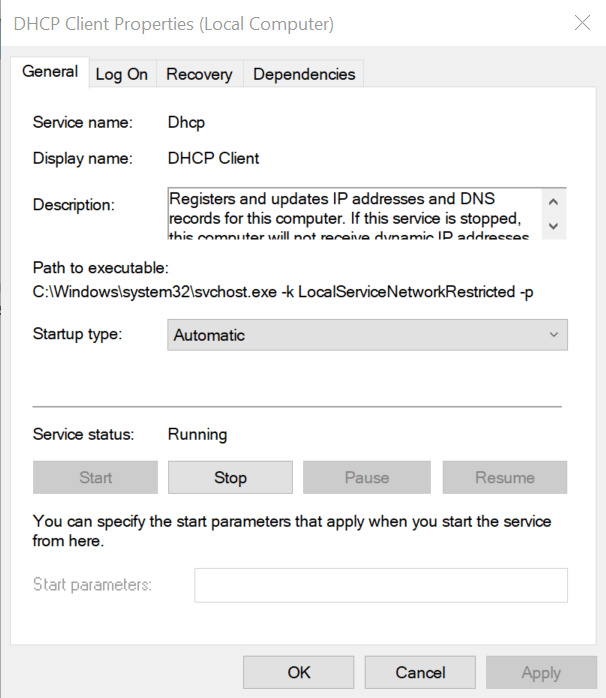
- Clique Aplicar e OK para salvar as alterações.
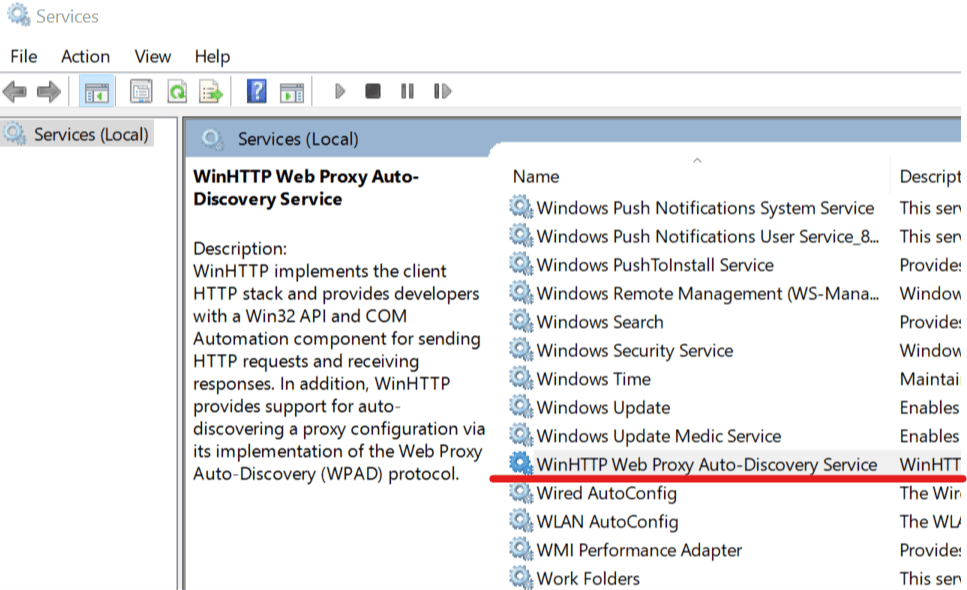
- Em seguida, procure Serviço de descoberta automática de proxy da Web WinHTTP. Clique com o botão direito e selecione Propriedades.

- Certifique-se de que Tipo de inicialização está configurado para Manual. Caso contrário, clique no menu suspenso e selecione Manual.
- Clique em Aplicar> OK para salvar as alterações.
- Na mesma janela de serviços, clique com o botão direito em Ajudante de IP e selecione Propriedades e verifique se você pode defini-lo como Automático.
2. Inicialize no modo de segurança para diagnóstico
- Clique em Começar.
- Agora pressione e segure o Mudança chave e clique em Energia> Reiniciar.
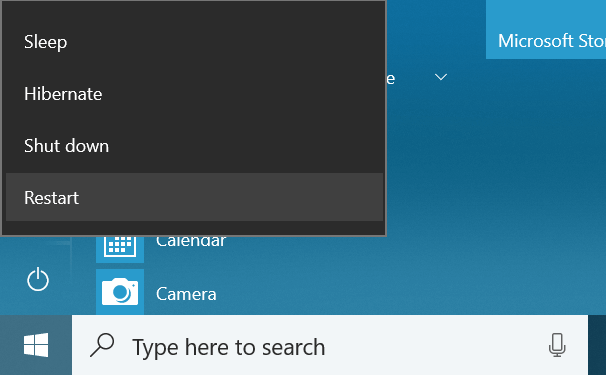
- O computador irá reiniciar novamente e mostrar o Escolha uma opção tela.
- Clique em Resolução de problemas e então selecione Opções avançadas.
- Vamos para Configurações de inicialização e clique em Reiniciar.
- O computador será reiniciado novamente e mostrará várias opções. Aperte F4 ou 4 para iniciar em Modo de segurança ou preferencialmente F5 ou 5 para inicializar no modo de segurança com rede.
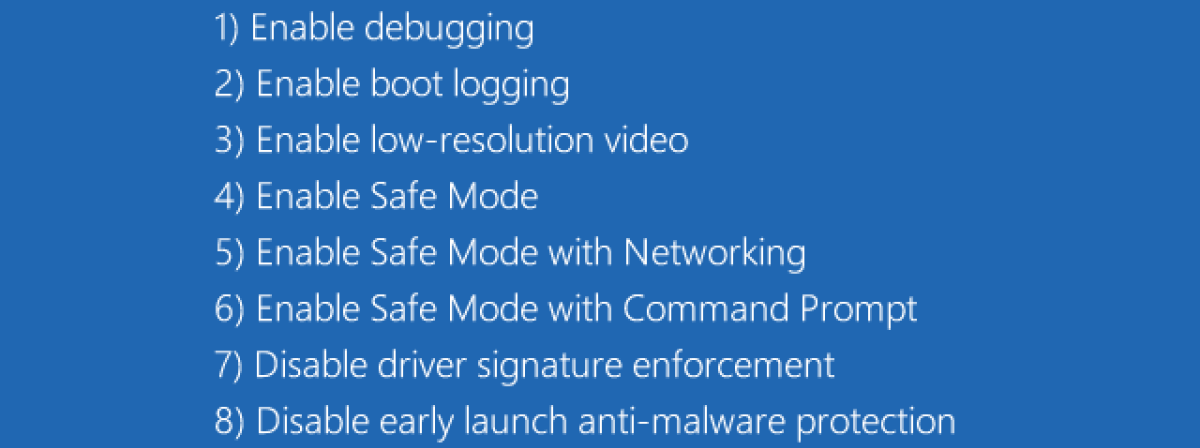
- Após a reinicialização, verifique se o erro do IP Helper ainda aparece ou se você consegue reiniciá-lo a partir dos serviços.
- Se você conseguir reiniciá-lo com êxito ou se o erro não aparecer, pode ser que um programa de terceiros esteja criando um conflito com o serviço.
Encontrando o programa conflitante
- Encontrar software conflitante pode ser uma tarefa complicada. Sua melhor aposta é verificar se você instalou algum software recentemente e tentar desinstalá-lo. Ou tente realizar um Restauração do sistema usando a opção de ponto de restauração para restaurar seu PC a um ponto anterior.
- Os programas que são conhecidos por criar problemas de IP Helper são software de aumento de jogo ou modos de aumento de jogo oferecidos pelo software antivírus como Bitdefender etc.
- Portanto, se o seu antivírus tiver um perfil de jogo ou modo de aumento de jogo, desative-o. Além disso, desinstale qualquer software de impulso de jogo que você possa estar usando. O mesmo é o caso com Booster de direção de IObit etc.
- Se o problema persistir, desative temporariamente o antivírus e tente reiniciar o serviço Auxiliar de IP.
HISTÓRIAS RELACIONADAS DE QUE VOCÊ PODE GOSTAR:
- Correção: ”Falha na verificação de segurança do kernel” no Windows 10, 8.1
- Memória virtual do Windows 10 muito baixa [correção]
- Como remover bloatware do Windows 10 para sempre
 Ainda está tendo problemas?Corrija-os com esta ferramenta:
Ainda está tendo problemas?Corrija-os com esta ferramenta:
- Baixe esta ferramenta de reparo de PC classificado como Ótimo no TrustPilot.com (o download começa nesta página).
- Clique Inicia escaneamento para encontrar problemas do Windows que podem estar causando problemas no PC.
- Clique Reparar tudo para corrigir problemas com tecnologias patenteadas (Desconto exclusivo para nossos leitores).
Restoro foi baixado por 0 leitores este mês.

![O dongle USB 3G não é instalado corretamente no Windows 10 [FIX]](/f/52d370928c89cd8129935108b77ae2b6.jpg?width=300&height=460)
